Gilt für: Cloud-verwaltete Fireboxen
Auf der Seite Geolocation können Sie die von Geolocation zugelassenen Verbindungen der einzelnen Länder anzeigen. Blockierte Verbindungen werden nicht angezeigt. Informationen zum Aktivieren und Konfigurieren der Geolocation auf Ihrer Cloud-verwalteten Firebox finden Sie unter Hinzufügen von Geolocation-Aktionen in WatchGuard Cloud.
Diese Seite ist nur verfügbar, wenn Ihre Cloud-verwaltete Firebox mit WatchGuard Cloud verbunden ist.
Siehe Quell- und Zielstandorte
Die Registerkarte Karte zeigt eine Karte mit den Quell- und Zielorten der über die Fireboxen zugelassenen Verbindungen. Klicken Sie auf ein Land, um eine Liste der Verbindungen und Verbindungsdetails für dieses Land anzuzeigen.
Die Länderfarbe zeigt die Anzahl der Verbindungen an:
- Dunkelgrün — Hoch
- Hellgrün — Mittel
- Grau — Ohne
So überwachen Sie die Geolocation auf Cloud-verwalteten Fireboxen:
- Wählen Sie Überwachen > Geräte.
- Wählen Sie eine Cloud-verwaltete Firebox.
Die Gerätezusammenfassung-Seite für die ausgewählte Firebox wird geöffnet. - Wählen Sie Live Status > Geolocation.
Die Geolocation-Seite wird geöffnet. - Wählen Sie eine Option, um die Karte zu filtern:
- Alle Verbindungen
- Quellland
- Zielland
- Um die Verbindungsdetails für ein bestimmtes Land anzuzeigen, klicken Sie auf der Karte auf das Land, oder wählen Sie das Land in der Tabelle unter der Karte aus.
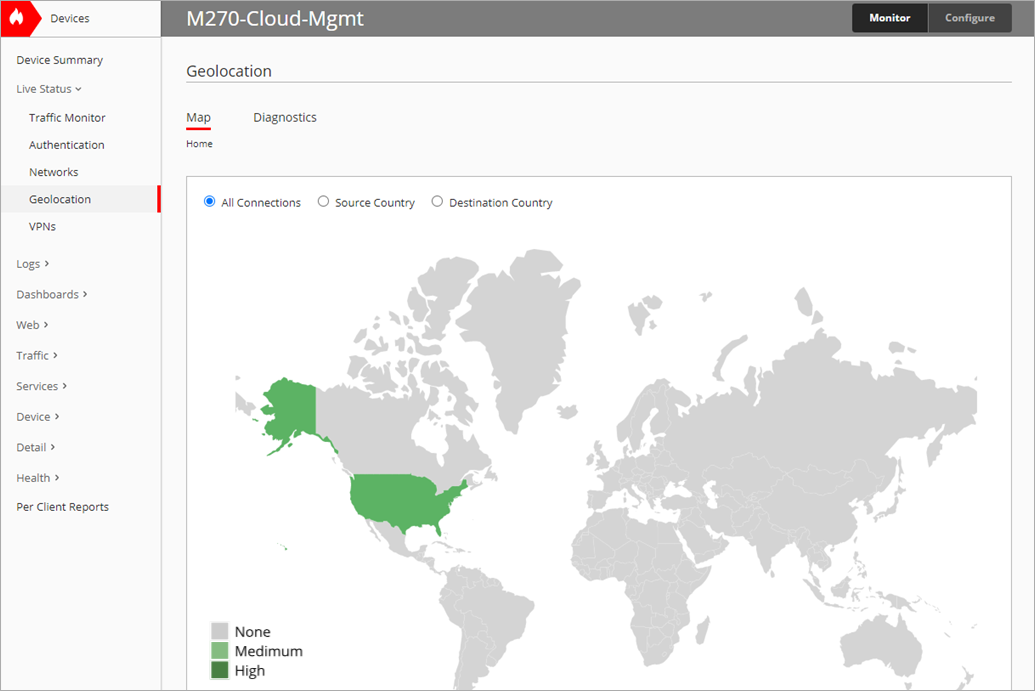
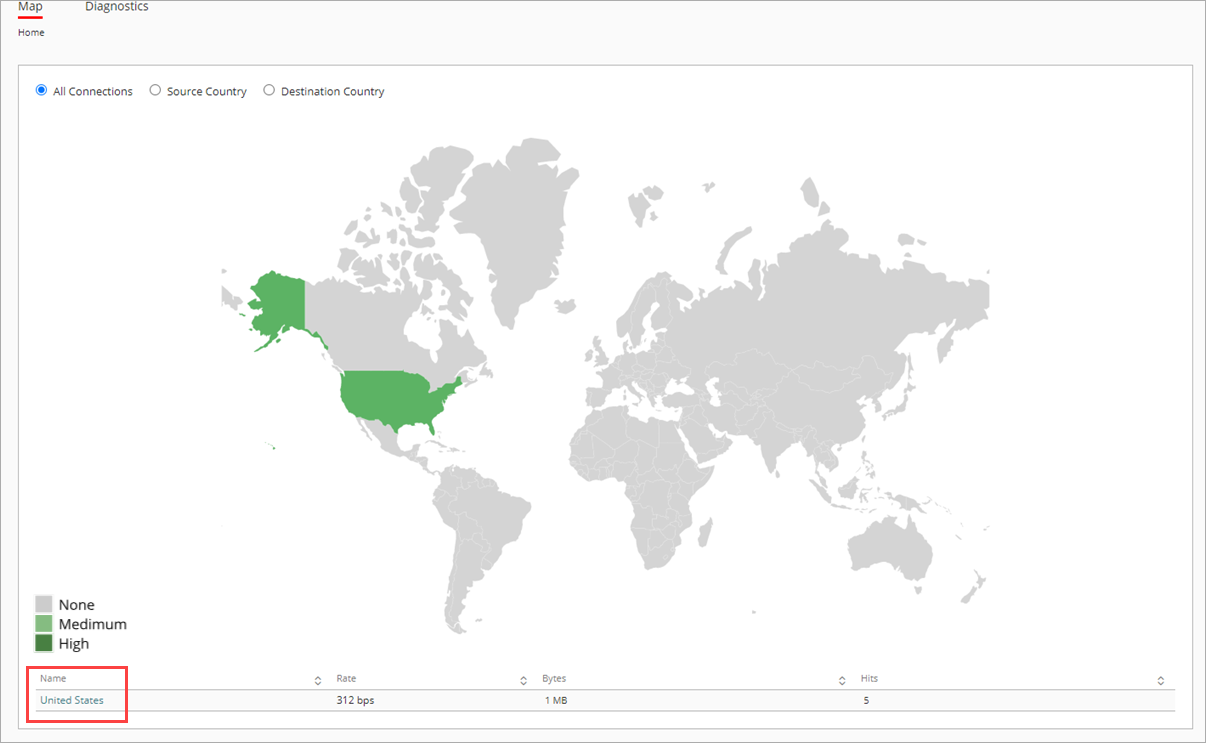
- Um den Standort der Quelle anzuzeigen, klicken Sie in der Spalte Quelle auf die IP-Adresse.
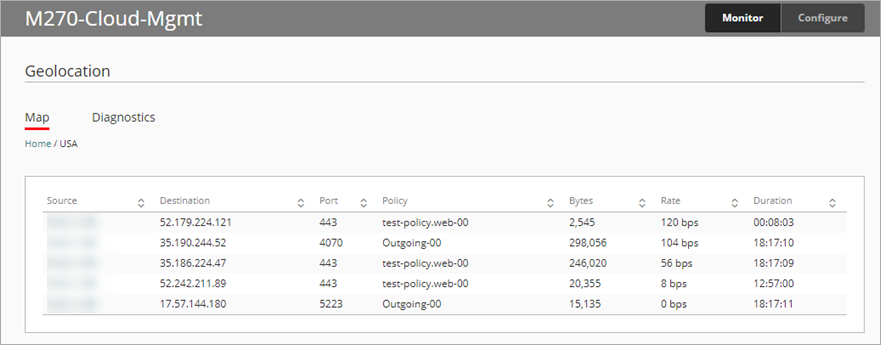
Ermitteln des Standorts einer IP-Adresse
Auf der Registerkarte Diagnose können Sie nach einer IP-Adresse suchen und den Standort des Geräts anzeigen.
So finden Sie den Standort einer IP-Adresse:
- Geben Sie im Textfeld IP-Adresse suchen eine IP-Adresse ein.
- Drücken Sie auf Eingabe.
Die Ergebnisse erscheinen im Abschnitt Aktuelle Ergebnisse und zeigen das Land und den Kontinent an, aus dem die Adresse stammt.
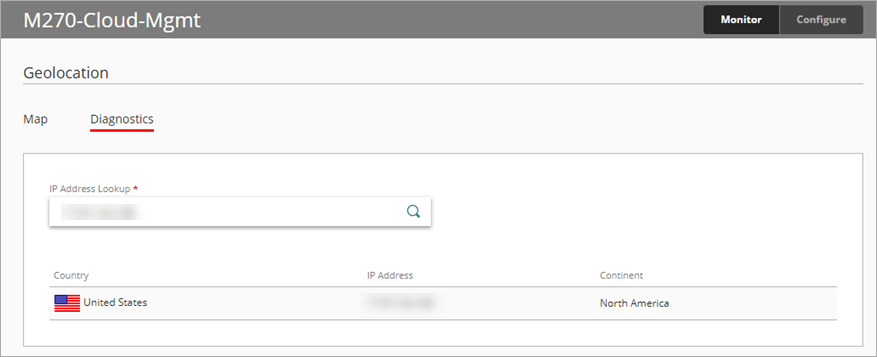
Siehe auch
Eine Cloud-verwaltete Firebox zu WatchGuard Cloud hinzufügen
Hinzufügen von Geolocation-Aktionen in WatchGuard Cloud